Specialmente nei periodi di vacanza, o quando siete con i vostri amici, le foto con gli smartphone non possono mancare. Ed ecco che gli scatti vengono postati sui social, ma come fare per modificare quelle foto e aggiungere qualche effetto in più?
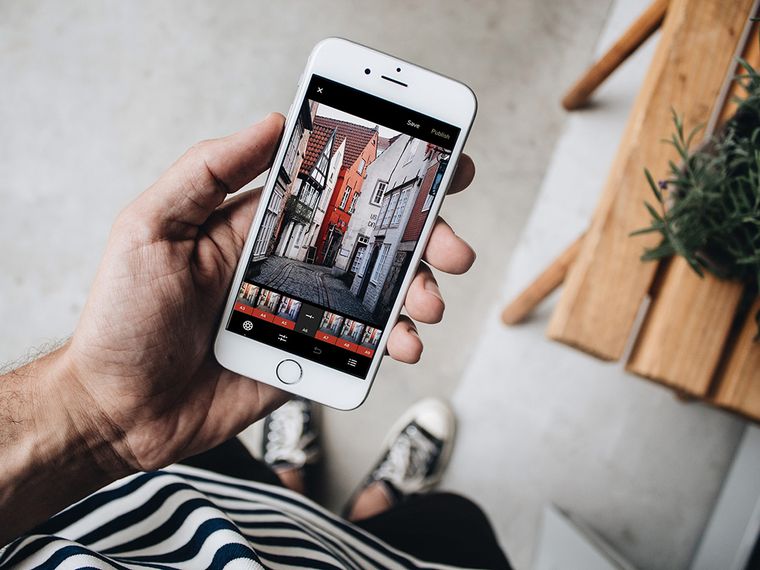
Le migliori applicazioni per editare le foto
Se siete in questa guida, forse volete utilizzare qualche applicazione che vi aiuti a modificare le vostre foto. Non serve essere grafici o saper usare programmi come Photoshop, ma esistono delle semplici applicazioni che vi aiuteranno a rendere le vostre foto assolutamente indimenticabili. Non vi servirà, in realtà, nemmeno avere una macchina fotografica, perché direttamente dallo smartphone che utilizzate, potrete scattare ottime fotografie e modificarle con le apposite applicazioni.
In questo tutorial vi illustreremo quali sono le migliori applicazioni gratuite disponibili sul Playstore, come utilizzarle e cosa potete modificare. Quali sono i filtri migliori e che strumenti utilizzare per correggere le vostre foto e renderle assolutamente perfette. Potrete gestire la nitidezza, la luminosità, il contrasto e il colore e creare degli effetti molto interessanti.
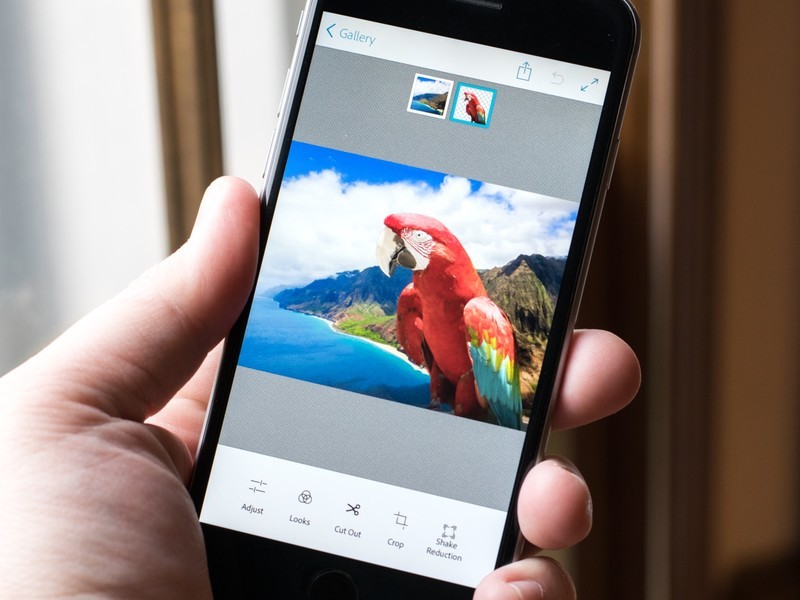
Adobe Photoshop Mix
Una delle applicazioni più conosciute e gettonate, è Photoshop Mix firmato Adobe. Programma solitamente utilizzato dai grafici per lavori professionali, arriva sul Playstore direttamente in forma mobile e con tantissime funzionalità da utilizzare. Seppur l’applicazione originaria non sia alla portata di tutti, l’applicazione per lo smartphone invece è l’ideale per chi vuole modificare una foto in tempo reale in modo semplice e veloce. Con questa app potrete modificare le vostre foto utilizzando veri e propri livelli, unire più scatti tra di loro, scontornare le immagini ed aggiustare la foto per renderla perfetta. Per utilizzarla la procedura è la seguente:
- Andate sul Playstore e scaricate l’applicazione Adobe Photoshop Mix
- Una volta installata l’applicazione avviatela sul vostro Smartphone
- Tappate sul pulsante (+) per importare la foto da modificare. Potrete scegliere anche la Fotocamera e scattare la foto che poi andrete ad editare
- Sulla barra in basso troverete le opzioni per modificare il colore dell’immagine, la nitidezza, l’esposizione, la luminosità. Potrete anche ritagliarla in base alle vostre esigenze
- Una volta che avrete modificato la foto, potrete salvarla tramite la voce “Salva” e condividerla sui social cliccando sul simbolo della condivisione in alto a destra
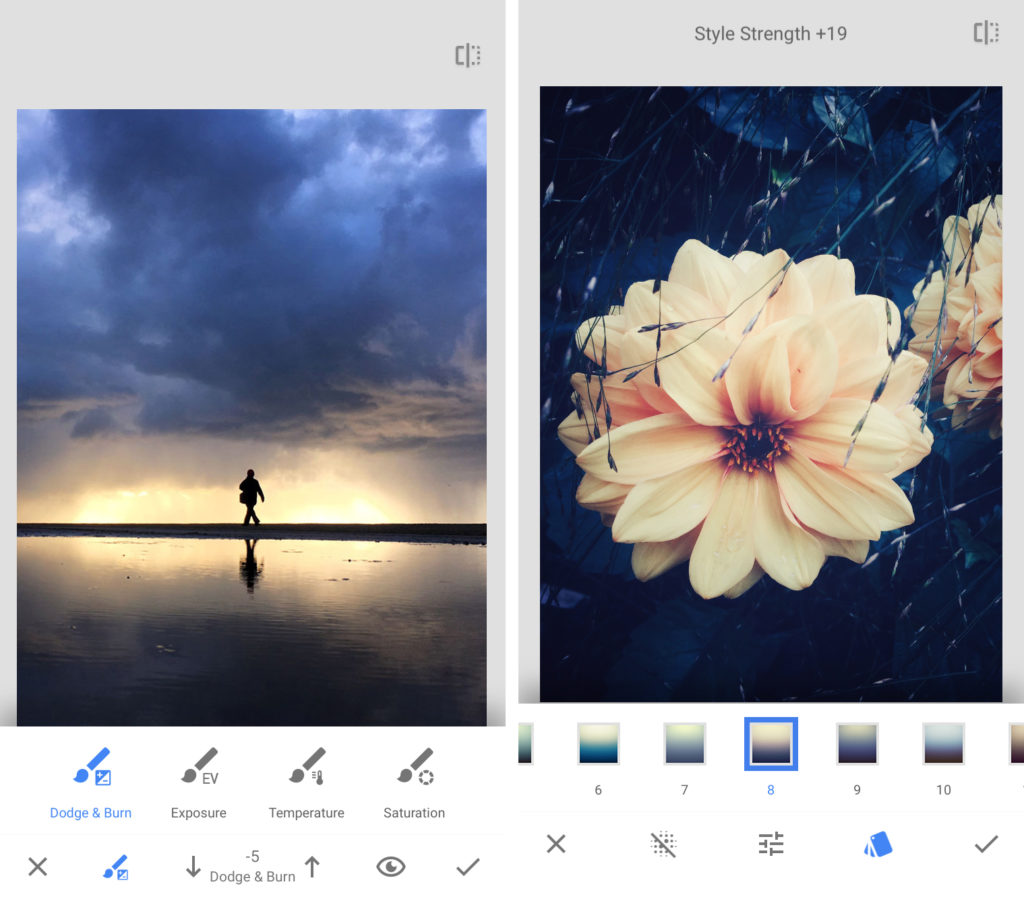
Snapseed
Questa applicazione potrete trovarla direttamente sul playstore ed è disponibile anche per dispositivi Apple. Questa app viene distribuita da Google che né è la proprietaria dopo l’acquisizione della casa produttrice nel 2012. E’ un ottimo software per il vostro telefono in grado di soddisfare ogni esigenza. Molto completo con tantissime funzionalità e molti strumenti per effettuare il fotoritocco in modo semplice ma d’effetto. Con questa app potrete apportare alle vostre foto tantissimi effetti, potrete scegliere tra gli strumenti i vari pennelli, la correzione di colore e di luce, aumentare il contrasto ed esportare infine il lavoro effettuato sull’immagine. La procedura è la seguente:
- Scaricate l’applicazione direttamente dal Playstore
- Installate l’applicazione dopo averla scaricata
- Tappate sul pulsante Avvia applicazione
- Tappate su Apri o + per selezionare la foto da modificare
- Scegliere (sulla parte bassa dello schermo) Effetti, Strumenti o Esporta
- Una volta modificata la foto, tappate su Esporta per salvare l’immagine editata nel formato che desiderate
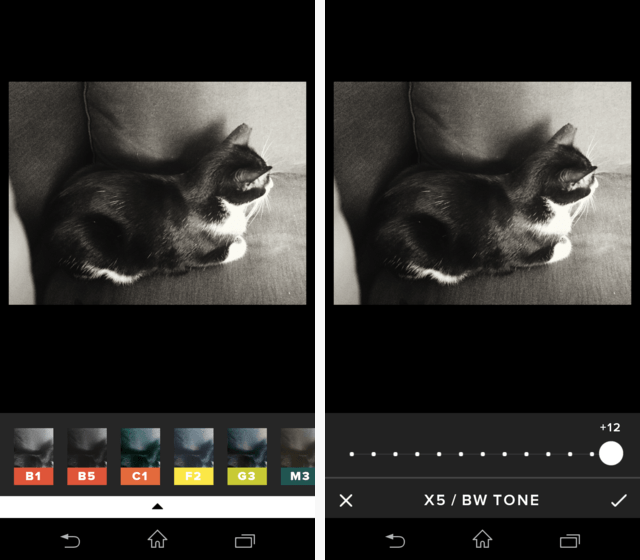
VSCO
Un’altra applicazione per l’editing delle vostre foto è VSCO scaricabile in modo gratuito direttamente dal Playstore. Tramite questa applicazione, che si presenta con un’interfaccia molto semplice, potrete fotoritoccare le vostre foto modificando la luminosità, il colore, regolare l’esposizione e molto altro. Inoltre all’interno dell’app potrete trovare tantissimi filtri da aggiungere alle vostre foto per renderle nostalgiche, vecchio stile, molto moderne o in bianco e nero. Per poterla utilizzare, dovrete registrarvi perché vi chiederà utente e password per accedere. La procedura è la seguente:
- Andate sul Playstore e cercate l’applicazione VSCO
- Scaricate l’applicazione e installatela
- Una volta installata, avviatela tramite l’apposito pulsante
- Una volta aperta, tappate sul pulsante “Registrati” (Potrete registrarci o inserendo una vostra email o direttamente con il vostro numero telefonico)
- Una volta registrati, tappate sulla voce “Accedi” ed effettuate il Login
- Dopo essersi loggiati, tappate sull’icona al centro dello schermo (simbolo +)
- Selezionate la foto da modificare e tappate sulla voce “Importa“
- Vi comparirà una barra tramite cui potrete gestire l’esposizione, la luminosità, il contrasto, il colore e molto altro
- Una volta che avrete completata la correzione della vostra foto, tappate sulla voce Salva (parte superiore dello schermo)
- E se volete condividere la vostra creazione, tappate sul simbolo (…) e successivamente Condividi.
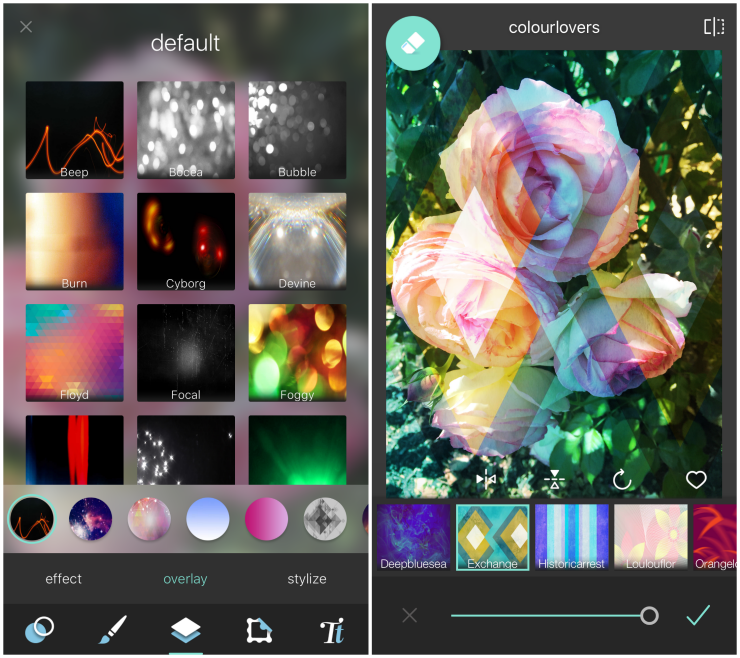
Pixlr
Anche Pixlr è un’applicazione gratuita che vi consente di modificare la vostra foto aggiungendo tantissimi effetti. Potrete scaricarla dal playstore in modo assolutamente gratuito e rendere le vostre foto accattivanti. E’ una delle app più piene di effetti, infatti potrete creare dei collage, aggiungere delle cornici, inserire testi e immagini in sovrastando. Inoltre è provvista di pennello per correggere i difetti o aggiungere dei particolari. E poi c’è la sezione Effect tramite cui potrete aggiungere tantissime cose interessanti, come bolle, foschia, luccichii e molto altro. Per poter utilizzare l’app:
- Andate sul Playstore e scaricate l’applicazione
- Avviate l’applicazione dopo averla installata
- Tappate su Fotocamera o Foto per scattare la foto da modificare o per utilizzarne una già fatta
- Vedrete l’edito di Pixlr con tutte le opzioni per modificare la vostra immagine
- Tappate sull’icona della valigetta per cominciare a modificare la foto
- Potrete tagliare, ruotare, aumentare l’esposizione o diminuirla, regolare il contrasto e migliorare la nitidezza
- Se tappate sull’icona a forma di stella potrete aggiungere vari effetti
- Se tappate sull’icona della cornice potrete aggiungerne una alla vostra foto
- Se tappate sull’icona T, potrete aggiungere anche il testo all’immagine
- Una volta che avrete sistemato la foto in base alle vostre esigenze, tappate sul pulsante (✓) e successivamente sulla voce “Fatto“
- Potrete infine salvare la vostra foto e condividerla direttamente online in uno dei social presenti nel menu